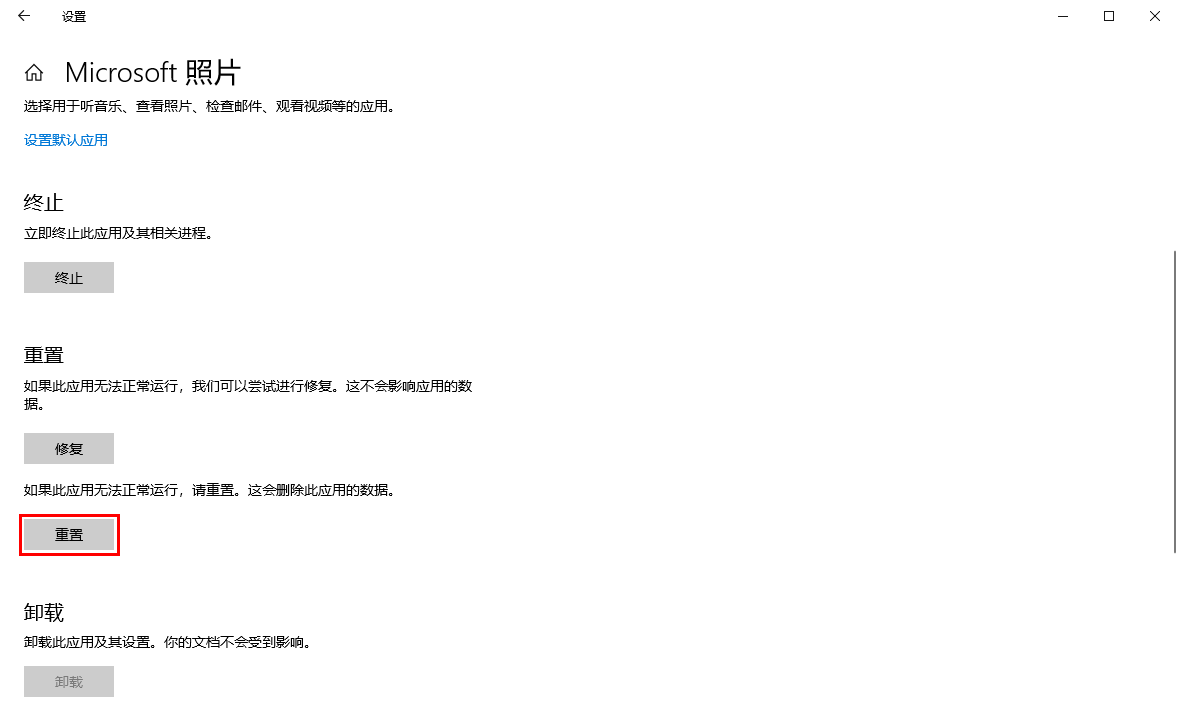解决 Win10 打开图片卡死:程序 Microsoft.Photos.exe 版本 2020.20070.10002.0 已停止与 Windows 交互并关闭
解决 Win10 打开图片卡死:程序 Microsoft.Photos.exe 版本 2020.20070.10002.0 已停止与 Windows 交互并关闭
系统:Win10
问题描述
最近在使用 Windows 照片查看器打开一个 png 文件异常,突然卡死,图片加载不出来,显示一片空白
问题查看
右键电脑的左下角的开始图标,选择计算机管理
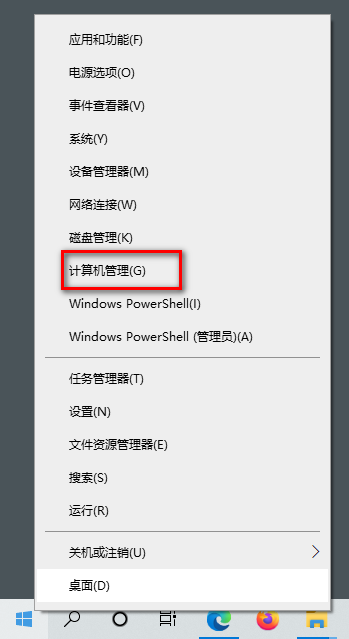
展开事件查看器 - 自定义视图 - 管理事件:可以发现有系统错误日志,点击之后在下方可以看到详细信息
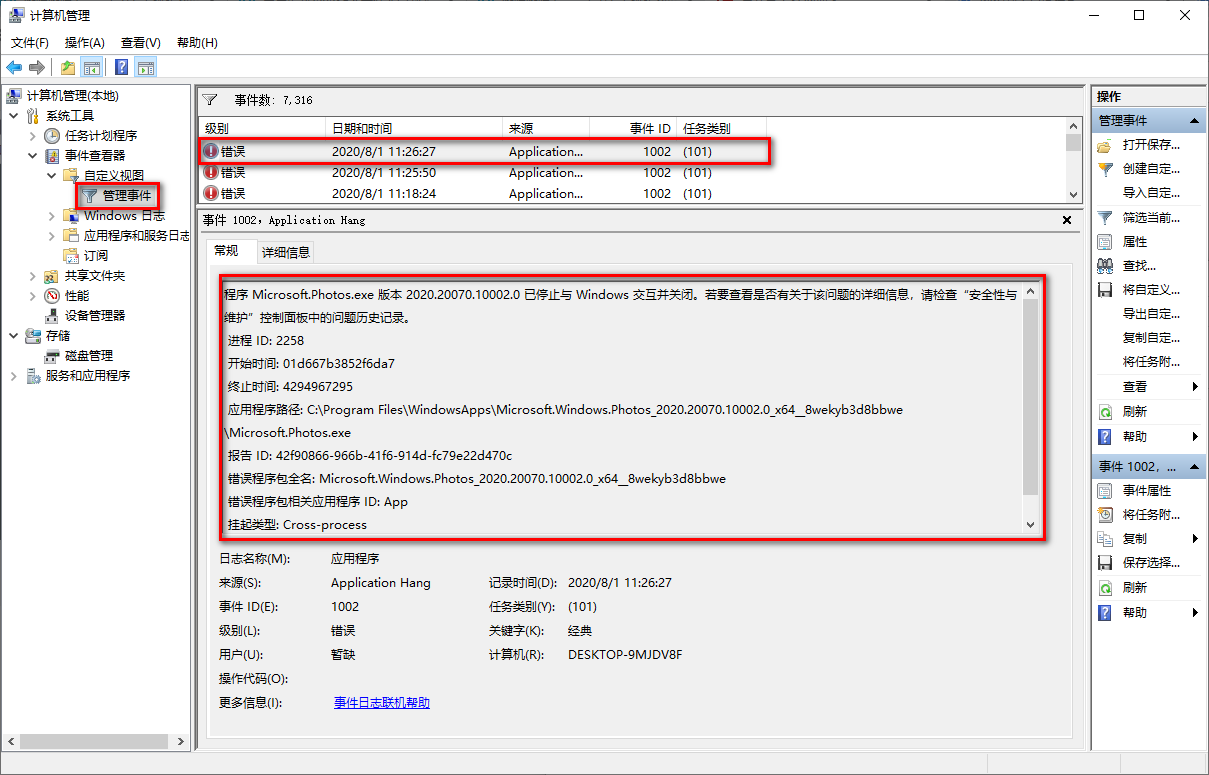
程序 Microsoft.Photos.exe 版本 2020.20070.10002.0 已停止与 Windows 交互并关闭。若要查看是否有关于该问题的详细信息,请检查“安全性与维护”控制面板中的问题历史记录。
进程 ID: 2258
开始时间: 01d667b3852f6da7
终止时间: 4294967295
应用程序路径: C:\Program Files\WindowsApps\Microsoft.Windows.Photos_2020.20070.10002.0_x64__8wekyb3d8bbwe\Microsoft.Photos.exe
报告 ID: 42f90866-966b-41f6-914d-fc79e22d470c
错误程序包全名: Microsoft.Windows.Photos_2020.20070.10002.0_x64__8wekyb3d8bbwe
错误程序包相关应用程序 ID: App
挂起类型: Cross-process
一般情况下,我们根据这些信息去百度,都能找到解决办法。我这里找到几个办法都有用,大家可以自己测试看看。
解决办法一
右键该图片,选择编辑,用画图打开该图片,一般都能正常打开。
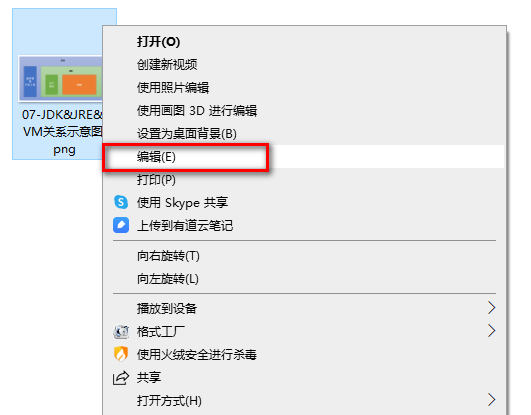
解决办法二
如果你的图片名称很复杂,将其重命名为1.png(根据你的图片类型用后缀),再打开试试看

解决办法三
点击电脑开始图标,选择设置,进入应用
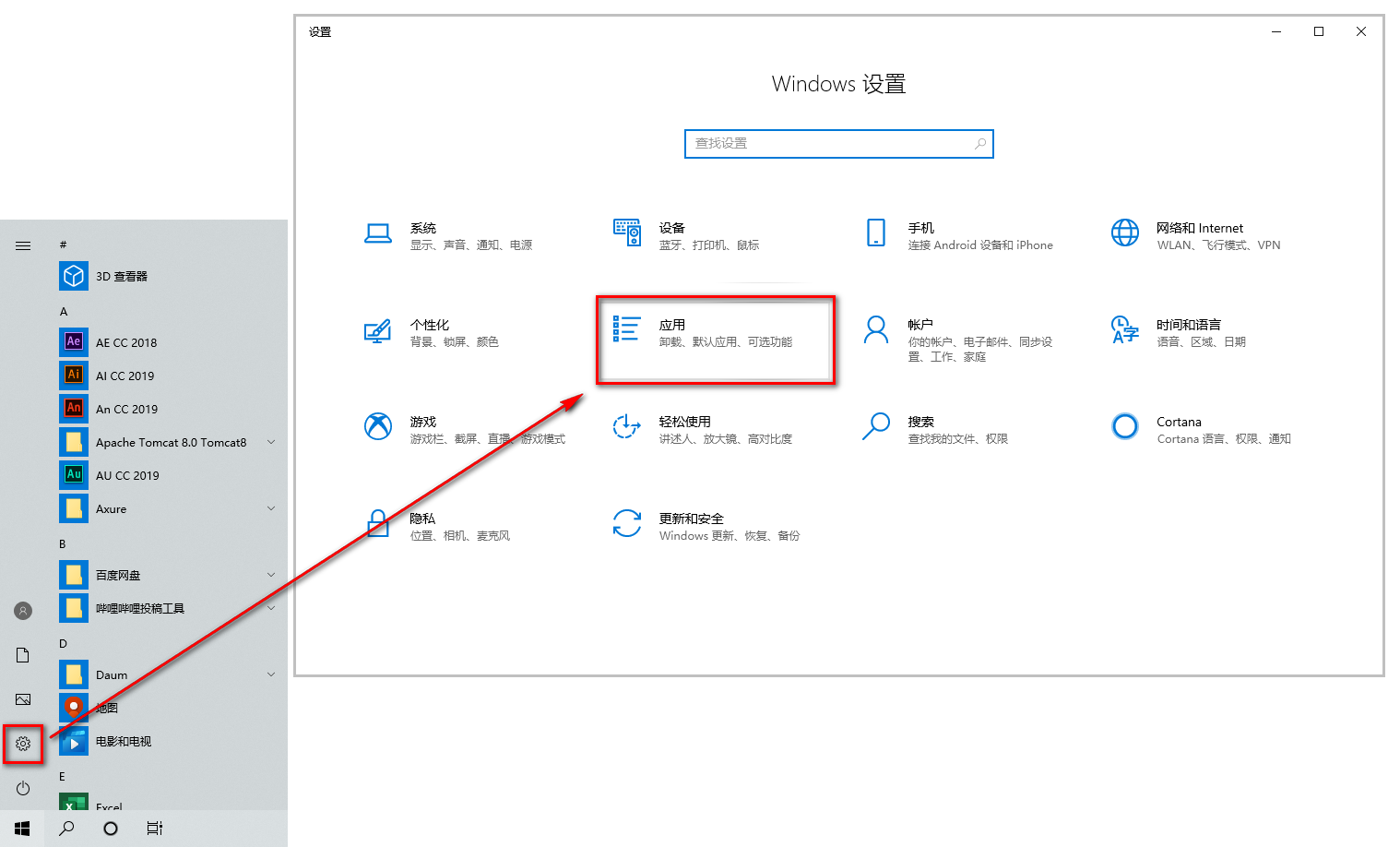
在应用和功能右侧找到 Microsoft 照片,点击下面那个:高级选项
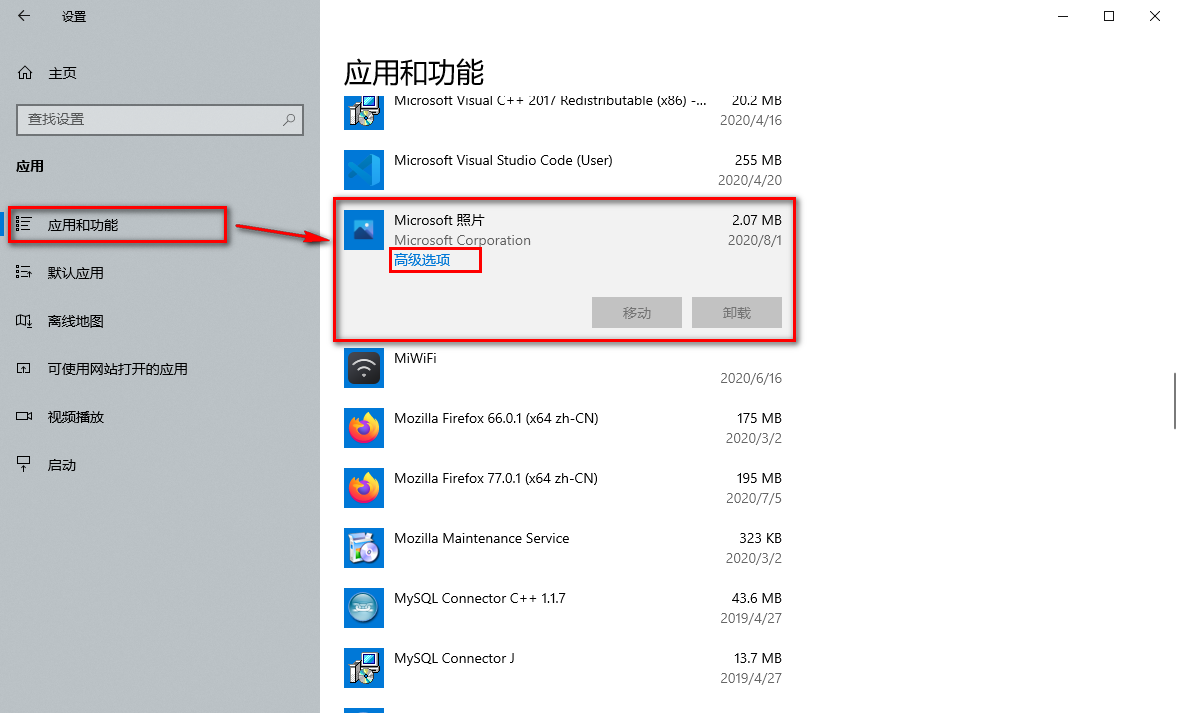
点击重置按钮之后,再去打开刚刚图片看看有没有效果